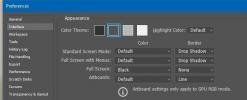تحليل الفيديوهات الرياضية بسرعة باستخدام Kinovea Video Editor
إذا كنت مدربًا أو رياضيًا أو خبيرًا طبيًا أو ببساطة شخصًا يرغب في مراقبة وتحليل ووصف الأداء الذي تم تسجيله في مقطع فيديو ، فيجب أن تقدم كينوفيا محاولة. نظرًا لوجود مساحة تقل قليلاً عن 13 ميغابايت في مساحة الملفات ، يمكن التعرف على قدرات البرنامج جيدًا. ويستهدف في المقام الأول المدربين والرياضيين والخبراء الطبيين من خلال دعم وظائف محددة. يمكن للمستخدمين قياس طول الخط والسرعة والمسافة. يمكن تصدير البيانات إلى حساب OpenOffice و Excel والنص البسيط.
بمجرد فتح Kinovea ، يتيح لك مستكشف الملفات المدمج تصفح مجموعة الفيديو الخاصة بك بشكل مرئي مثل أي محرر فيديو بسيط. يتم عرض جميع الملفات المدعومة كصور مصغرة. يمكن حفظ الإشارات المرجعية عبر مدير اختصارات للبحث بشكل أسرع. تتيح لك عناصر التحكم المضمنة في الفيديو التركيز على إجراء معين داخل الفيديو من خلال استكشاف إطار الحركة بالإطار أو بالحركة البطيئة. أفضل جزء في هذا البرنامج هو أنه سيلعب تقريبًا جميع التنسيقات وبرامج الترميز الأصلية.
يمكن للمستخدمين إضافة محتوى غني إلى مقاطع الفيديو الخاصة بهم باستخدام أداة الرسم ، والتي تتيح لهم إضافة أشكال مختلفة مثل الخطوط والسهام مع وصف إضافي للمواضع الرئيسية. تتيح لك أدوات الخط والكرونومتر المدمجة قياس المسافة والوقت. يمكنك اتباع مسار الحركة وقياس السرعات باستخدام أداة التتبع شبه الآلية. يتيح لك وضع الشاشة المزدوجة مقارنة مقطعي فيديو جنبًا إلى جنب. يمكن إجراء المقارنة الديناميكية من خلال المزامنة في حدث مشترك. تتوفر بعض خيارات التصدير المتاحة للحفظ مرة أخرى على الفيديو أو صور متعددة ، وحفظ بيانات التحليل إلى تنسيق جدول البيانات لمزيد من المعالجة.

1. القائمة الرئيسية
تقوم القائمة الرئيسية بمعاينة قائمة الأوامر الأساسية المتاحة في Kinovea مثل اختيار ملف فيديو ، وإدراج مقاطع الفيديو المفتوحة مسبقًا ، وإغلاق مقاطع الفيديو المحددة ، وحفظ ملفات العمل أو الصور الرئيسية ، حفظ التحليل في جداول البيانات ، مستكشف الملفات ، شاشة تشغيل واحدة أو اثنتين ، عكس مواقع الفيديو وإظهار / إخفاء عناصر التحكم الشائعة و اكثر.
2. مستكشف الملفات
يحتوي مستكشف الملفات على لوحين على الجانب الأيسر من الشاشة. يمنحك المجلد عرضًا مباشرًا لشجرة مستكشف النظام. وملفات الفيديو هي اختصارات تتيح لك وضع إشارة على المجلدات والملفات بشكل متكرر.
3. معاينة الفيديو
ستتم معاينة الفيديو الذي قمت بتحميله في هذا الجزء الأساسي من مكان عمل البرنامج بأكمله.
4. ضوابط الصورة

في علامة التبويب هذه ، يمكنك رؤية عناصر التحكم الرئيسية في الصورة للفيديو الخاص بك. يمكنك إضافة صورة رئيسية ، نقل رسم أو صورة عند التكبير ، وإظهار نافذة التعليقات ، وإضافة تسمية نصية ، ورسم يدوي ، الخط أو السهم ، عبر السوق ، قياس الزاوية ، ساعة الإيقاف ، رؤية الشبكة ، المكبر المرئي وملفات تعريف الألوان للرسم أدوات.
انقر فوق إضافة صورة رئيسية لإضافة عنصر تحكم رئيسي إلى موضع الاهتمام. يتم فتح شريط أدوات الصور الرئيسية وستظهر صورة مصغرة للصورة الحالية على الشاشة. تذكر ، يمكن ضبط كل صورة (إطار) من الفيديو على صورة رئيسية. يمكن إضافة التعليقات صورة واحدة عن طريق النقر على زر التعليق.
للرسم على صورة ، انقر فوق أي أداة رسم ثم انقر فوق أي مكان في الصورة. ببساطة يتم إضافة رسم على الصورة. يمكنك دائمًا تغيير لون ونمط الرسم باستخدام النقر بزر الماوس الأيمن ونقله وتغيير حجمه أيضًا.
5. ضوابط التشغيل

يمكنك ضبط منطقة العمل والتحكم في الفيديو من هذه اللوحة. قفل / فتح بداية ونهاية منطقة العمل. قم بتعيين الصورة المحددة كبداية أو نهاية بيئة مكان العمل. شريط التحديد ، ومؤشر التنقل ، وعلامات للصور الرئيسية ، ووقف الساعة ، وتتبع المسار ، ونقطة المزامنة ، وعناصر التحكم في التنقل ، والتكرار ، وحفظ لقطة أو تسلسل للقطات والفيديو.
عرض مقاطع الفيديو
لفتح مقاطع الفيديو وتشغيلها ، استخدم مستكشف الملفات للتنقل. تعرض لوحة الصور المصغرة على اليمين الملفات التي يمكن فتحها. ما عليك سوى النقر نقرًا مزدوجًا فوق الصورة المصغرة لفتح الفيديو في شاشة المشغل. بمساعدة مؤشرات التحديد ، قم بتعيين منطقة عمل لمشروعك. إذا كانت منطقة العمل قصيرة ، فسيتم تحويل البرنامج تلقائيًا إلى وضع التحليل. سيساعد ذلك من خلال استخراج تكوين الإطارات للوصول بشكل أسرع ويمنحك تحكمًا كاملاً في المخطط الزمني.

تتيح لك ميزة التكبير / التصغير تكبير بعض الكائنات المحددة في الفيديو. انقر على الزوم وستظهر شاشة صغيرة في أعلى يسار شاشة المعاينة. انقل الصورة المكبرة عن طريق سحبها باستخدام أداة اليد. انقر على المنطقة المكبرة لإصلاح المصدر. تأتي ميزة التحويل لتغيير حجم المنطقة المحددة. يمكنك دائمًا تحريك منطقة المصدر للتركيز على الأشياء أو التفاصيل الأخرى في الفيديو. يمكن تغيير عامل التكبير بالنقر بزر الماوس الأيمن على المصدر.
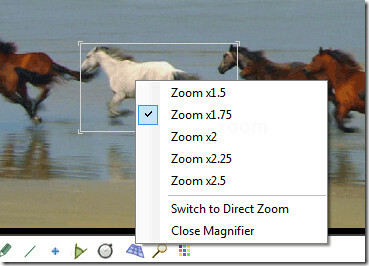
يمكنك تغيير التكبير من 1.5x إلى 2.5x أو ببساطة التبديل إلى الزوم المباشر.

يحاول البرنامج تلقائيًا اكتشاف الراديو الجانبي من الملف. إذا فشلت أو كنت تريد تغيير نسبة العرض إلى الارتفاع ، فيمكن القيام بذلك من خلال الانتقال إلى صورة> تنسيق الصورة ، واختيار أحد الإعدادات المسبقة المتاحة.
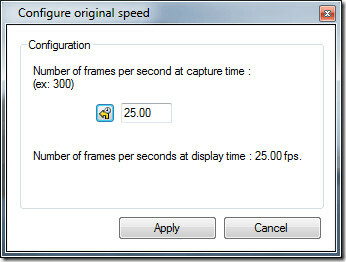
حدد معدل الإطارات الملتقطة بالنقر بزر الماوس الأيمن على مصدر الفيديو وحدد "تكوين السرعة الأصلية". سيعطيك الإطارات الافتراضية في المعدل الثاني للفيديو ولكن يمكنك دائمًا زيادته لجعل المشهد بطيئًا. اجعلها تعمل مثل تسجيل كاميرا عالية السرعة !.

عند مقارنة مقاطع الفيديو ، استخدم وظيفة المرآة المتوفرة في Kinovea. يمكن تحقيق هذا التأثير السريع من خلال الانتقال إلى Image> Mirror.
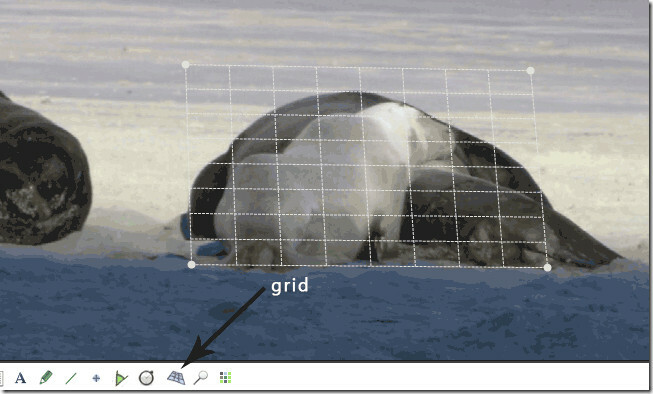
استخدم شبكات التراكب لعمل ملاحظات على مستوى عمودي على محور الكاميرا. يمكن نقل الشبكة عن طريق السحب / الإفلات ويمكن تغيير حجمها باستخدام المقابض الدائرية في كل زاوية. يمكن تغيير ألوان الشبكة عن طريق النقر المزدوج على تراكب الشبكة للحصول على تباين أفضل مع الفيديو في الخلفية.
يمكن تلخيص مقاطع الفيديو باستخدام وظيفة النظرة العامة (الحركة> نظرة عامة). قم بتعيين عدد الصور التي سيتم استخدامها للتكوين والاتجاه (من اليسار إلى اليمين أو من اليمين إلى اليسار). يتم تعطيل جميع عناصر التحكم في التشغيل مرة واحدة في نظرة عامة. يمكن حفظها عن طريق النقر بزر الماوس الأيمن على الصورة واستخدام حفظ ملف الصورة الحالي إلى. للعودة إلى مكان العمل المعتاد ، ارجع إلى Motion> نظرة عامة أو اختر زر الإغلاق على الشاشة. يمكن تشغيل الفيديو المتحرك في الاتجاه المعاكس عن طريق التنقل إلى القائمة> الرجوع للخلف. سيعكس ببساطة ترتيب الصور في منطقة العمل.

لتتبع كائن ، انقر بزر الماوس الأيمن على كائن لتتبعه. انقل الفيديو إلى الأمام باستخدام زر التشغيل أو اضغط على مفتاح الإدخال. اضبط موقع النقطة عند اللزوم أثناء إنشاء المسار. بمجرد الانتهاء من التتبع ، انقر بزر الماوس الأيمن واستخدم القائمة> إنهاء تتبع المسار. يمكن عرض معلومات إضافية حول المسافة الإجمالية أو السرعة باختيار المعايير.

لإضافة ساعة توقيت أو مؤقت ، انقر فوق زر ساعة التوقف من شريط أدوات الرسومات. انقر في أي مكان لإضافة عداد وسيصبح مرئيًا. انقر بزر الماوس الأيمن عليه لتكوين اللون وحجم الخط والتسمية. لبدء تشغيله ، ما عليك سوى النقر بزر الماوس الأيمن فوقه والنقر على "بدء ساعة التوقف". قم بتشغيل الفيديو وإيقاف متابعة الساعة بنفس الطريقة. يمكنك إخفاء ساعة الإيقاف باستخدام خيار إخفاء ساعة التوقف بعد الحدث المقاس. يمكن فصل عدد من ساعة الإيقاف ببساطة عن طريق تمييزها.
يمكن إجراء قياس المسافة باستخدام أداة الخط. قم بتعيين الطول الفعلي لكائن مرئي عن طريق إضافة خط فوقه. انقر بزر الماوس الأيمن على الخط واضبط مقاييس المعايرة من حيث السنتيمتر والأمتار والبوصة والقدمين والساحات. يمكن قياس المسافة عبر عدة صور باستخدام أداة التتبع. سيتم عرض المسار من خلال المسافة الإجمالية بين نقطة البداية والنقطة الحالية.
تدعم أداة التتبع أيضًا عرض السرعة عند نقطة التتبع. حدد السرعة في خيارات القياس من قائمة التكوين. مؤشر السرعة هو متوسط سرعة القطعة بين النقطة السابقة والحالية. يمكن ضبط وحدات السرعة المفضلة من مربع حوار التفضيلات.
أخيرًا ، يمكن تصدير جميع البيانات من الفيديو من حيث مواضع الصورة الرئيسية وتتبع المسار وقيم التوقف في قائمة إلى OpenDocument أو XML أو XHTML أو ملف نصي بسيط. (ملف> تصدير إلى جدول البيانات).
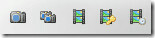
يمكن إجراء التوفير من حيث التحليل والصور الثابتة ومقاطع الفيديو ومقاطع الفيديو الخاصة. تتوفر جميع خيارات الحفظ في الجزء السفلي الأيمن من عناصر التحكم في التشغيل أو من قائمة الملف. يمكنك حفظ صورة واحدة أو صور متسلسلة أو مقاطع فيديو تحتوي على صور رئيسية أو كائنات متعقبة أو ساعات إيقاف مضافة ، ويمكن حفظ جميع الإضافات الأساسية التي قمت بها إلى الفيديو الخاص بك مع التحليل الكامل.
يعمل على Windows XP و Windows Vista و Windows 7. تم إجراء الاختبار على نظام Windows 7 64 بت.
تنزيل Kinovea
بحث
المشاركات الاخيرة
كيفية البحث عن ملف أرشيف دون استخراجه على Windows 10
من السهل استخراج ملفات الأرشيف وهناك الكثير من التطبيقات المجانية ل...
قم بتعيين خلفية شاشة بدء Windows 8 للتغيير بعد وقت محدد
لقد كانت شاشة بدء Windows 8 موضوع مناقشة لفترة طويلة الآن. شاشة الب...
كيفية تعيين سمة فاتحة أو داكنة في Photoshop CC
يمكن أن تتسبب التطبيقات التي نستخدمها لفترات طويلة في إجهاد كبير. ت...